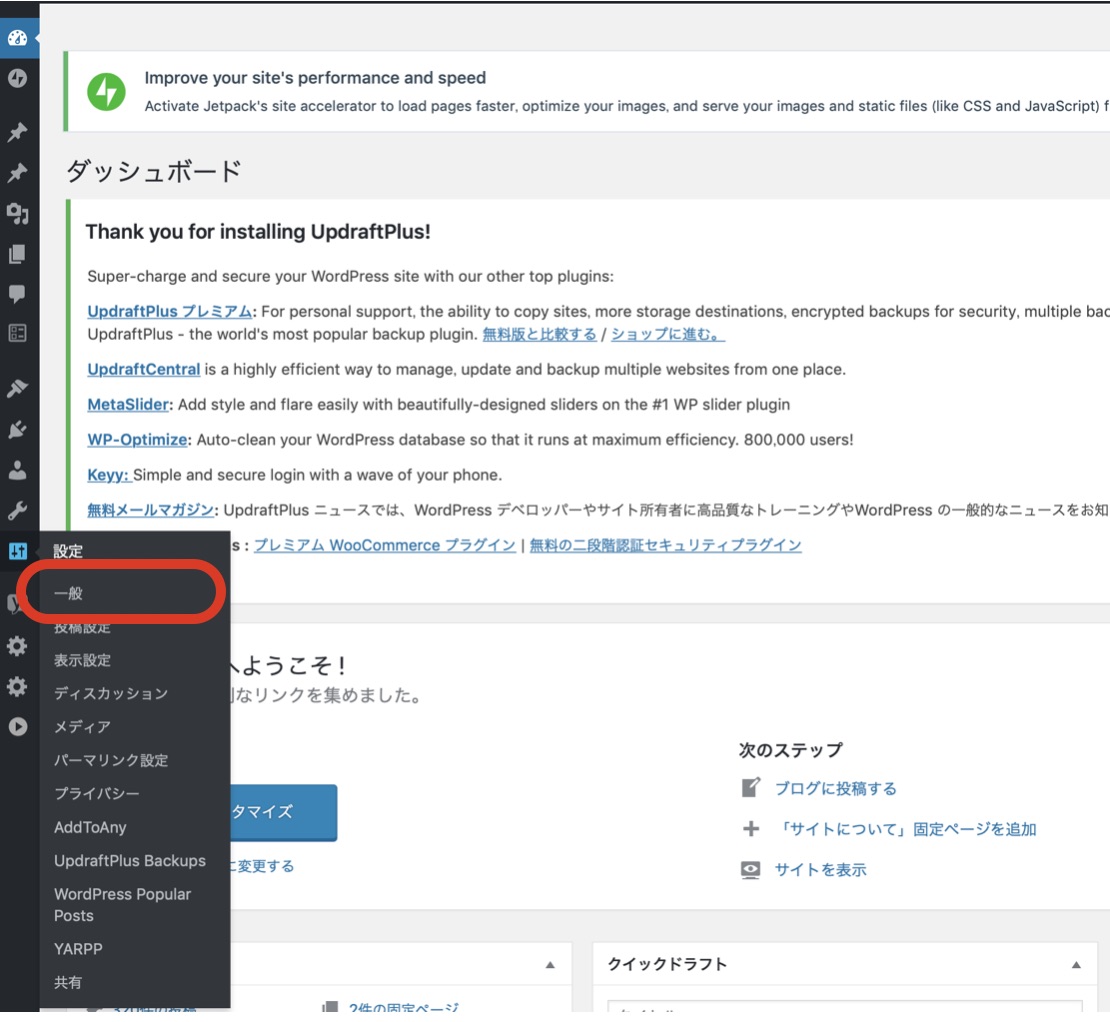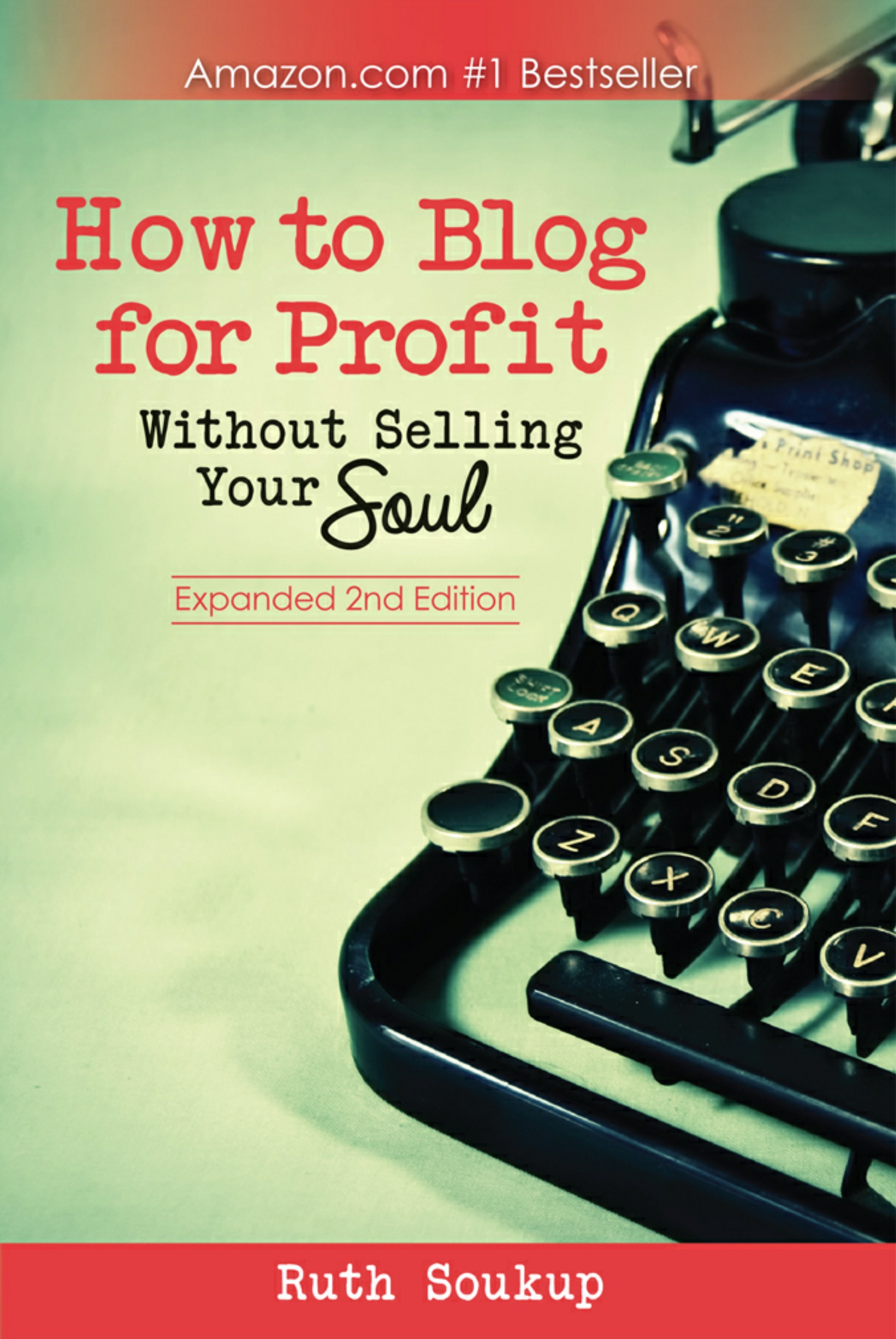こんにちは。生涯挑戦!をモットーに新大人世代を応援する、こうちゃんです。
ワードプレスはブログ初心者にとってもとても使いやすくて、便利ですね。
ただ初めてインストールしたときの参考書に従ってインストールしたときにブログのドメイン名に「/wp」がついてしまったっていたのが前から気になっていました。
重い腰を上げて、ググって調べた「/wp」取るやり方を実行に移すことにしました。
調べた内容に沿ってやればできそうな気もしましたが、
何せ初心者なもので、ITの詳しいお友達のメンターの方に、
直す作業をzoomで共有してアドバイスをいただきながら実施しました。
そのおかげで30分足らずでURLから「/wp」をとることができスッキリしました。
変更前:https://globalk-m.com/wp
変更後:https://globalk-m.com
やり方を記録に残しておきます。
■/wpがついていると何が良くないのか
まず見た目が余計なものがついている感じです。
***.com/wp より
***.com/
にしたいですね。
それと、***.com/ にアクセスするとエラーになってしまうこともあります。
■実際に行った手順
手順は以下です。
1)事前にバックアップをとる
2)サブディレクトリのhtaccessファイルをコピーしてルートディレクトりに保存する
3)index.phpをコピーして以下のように修正して保存する
修正前:require( dirname( \__FILE__ ) . ‘./wp-blog-header.php’);
修正後:require( dirname( \__FILE__ ) . ‘./wp/wp-blog-header.php’);
まず、1)は下記のように、ダッシュボード>設定>一般
を選びます。
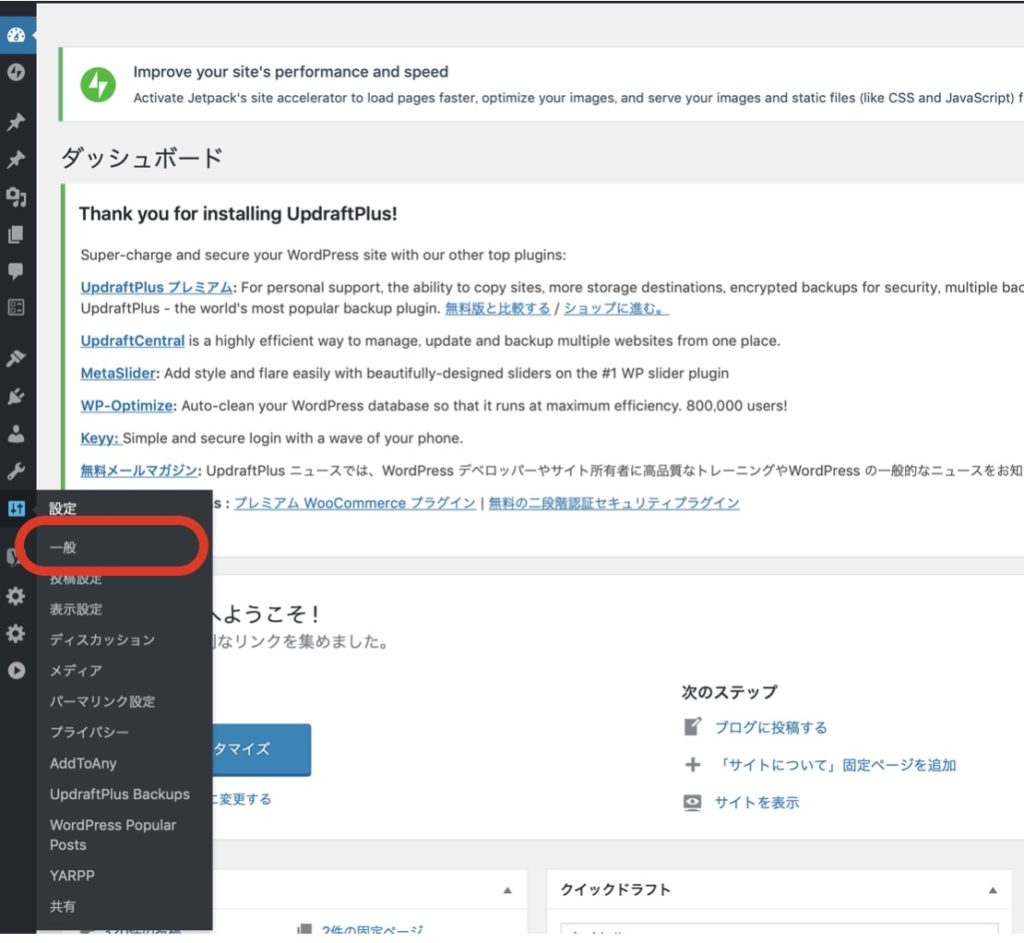
次に、サイトアドレス(URL)のところから、/wp をとります。
下の図の赤枠の部分がとった後になります。
WordPress アドレス(URL)はそのままにしておきます。
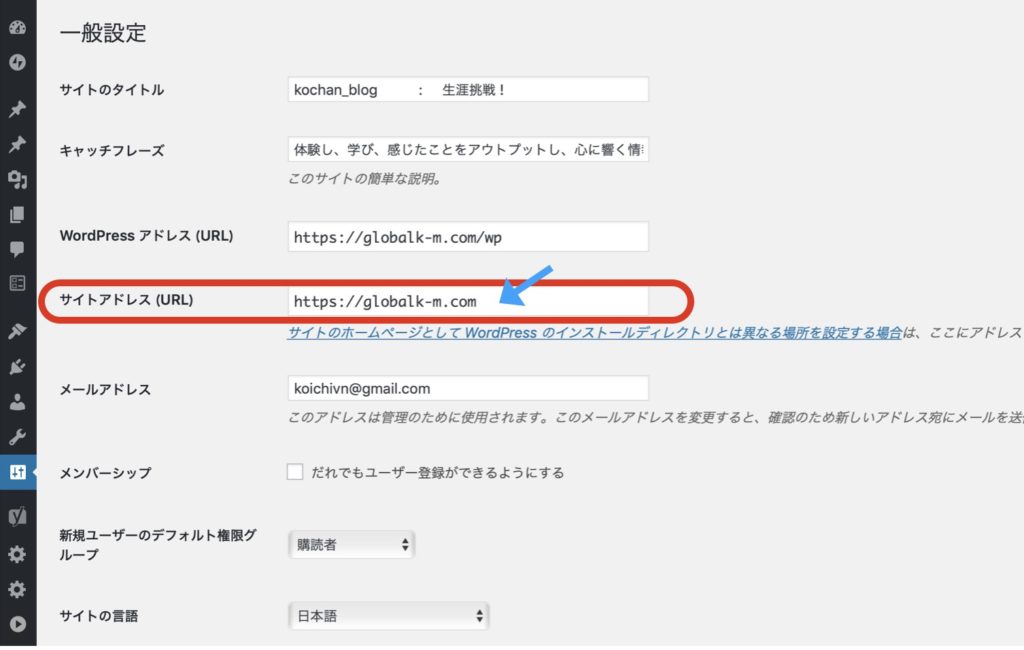
2)のサブディレクトリの「htaccessファイルをコピー」ですが、
ここで問題が、FTPクライアントソフトというのを使って作業をしようとしたらこれが見つからないのです。
Cyberduckというソフトです。
これについては、こちらを 参照しました。
指導者のお友達からのアドバイスで環境設定を以下のように変えることで解決できました。
‘.’で始まるファイルを表示にチェックマークを入れることです。
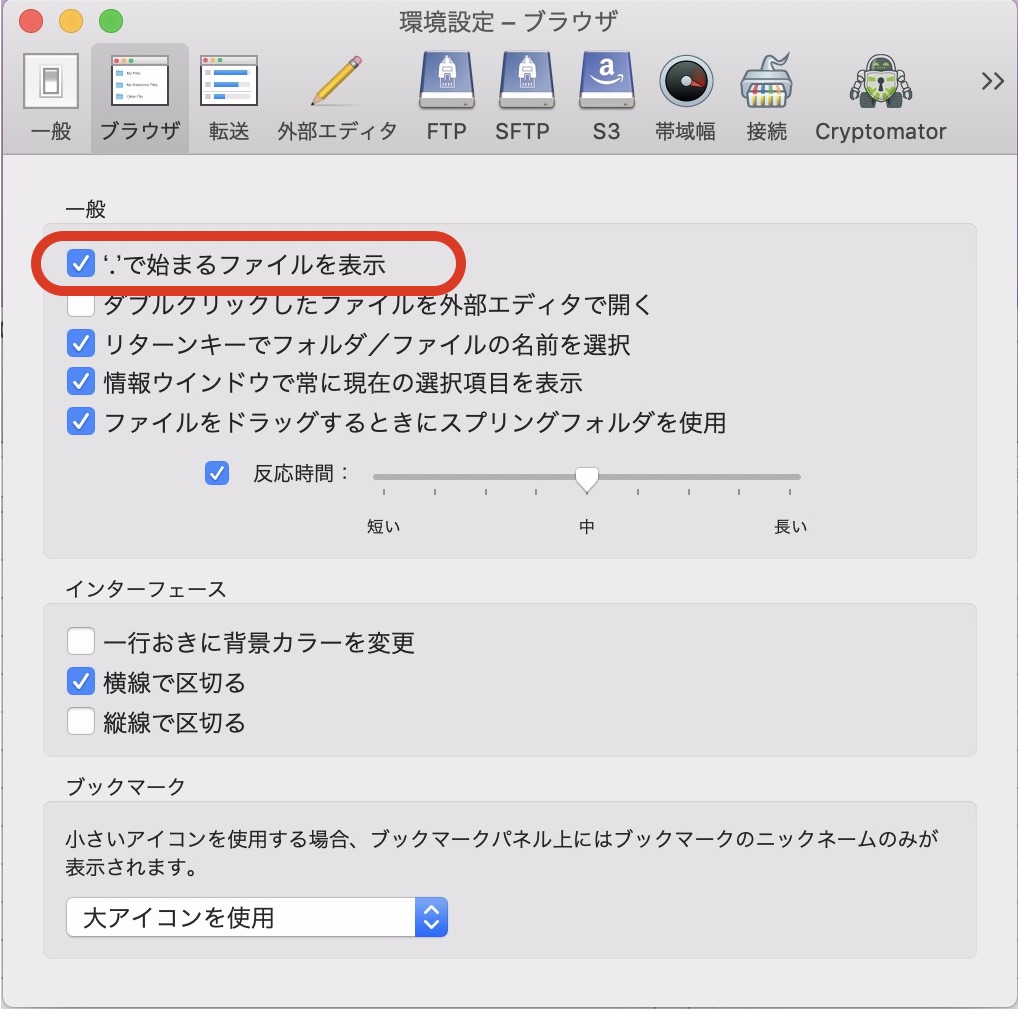
これでルートディレクトリのpublic_htmlにファイルを保存しました。
あとは3)のwpの階層にあるindex.phpをコピー、修正して一応完了です。
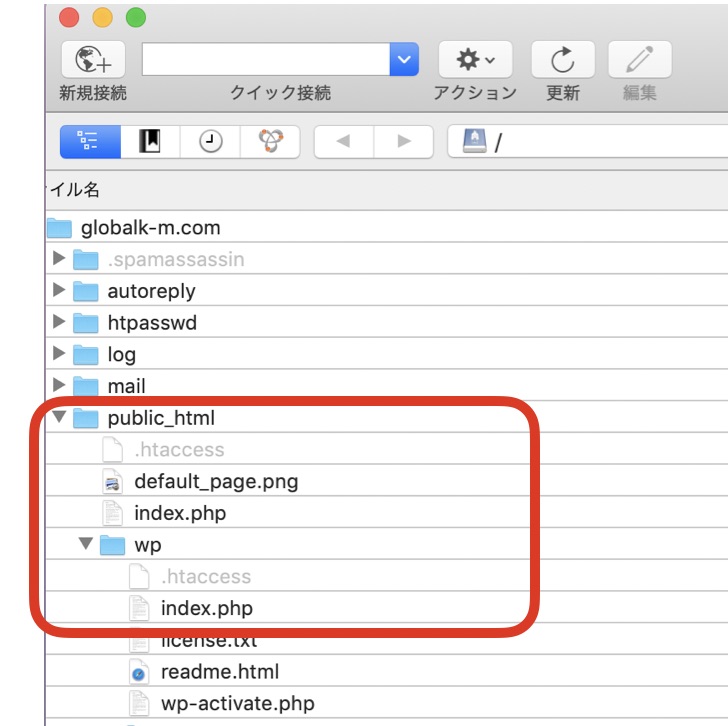
ここで確認してみたら、また問題発生。
ブログの個々の記事は見れても、トップページが見れないのです。
ここで、またお友達に相談し、
public_htmlフォルダにもともとあった、index.htmlを削除することで解決しました。
エックスサーバーの初期ページ用に用意されてるファイルがindex.htmlなので、
それがはいったままだと、エックスサーバーの画面になってしまうからだそうです。
以上で作業が完了し、問題なくブログのURLから/wpをとることができました。
■初心者が知っておくべき事項
今更聞けない基本です。以下参考にしたサイトとともにメモしておきました。
1)FTPクライアントソフトとは
まずFTPとは
(File Transfer Protocol)はサーバーとクライアント間で、
ファイルを送受信する通信の決まりごとのことです。
「【入門】FTPとは?通信・ソフトについて分かりやすく解説します」より引用
ブログ記事や写真などをサーバー(私の場合はエックスサーバー)
に転送したり、修正したり、削除するための決まりと理解すればいいです。
クライアントソフトはFTPを使用してファイルの送受信を行うソフトのことですね。
2)public_htmlとは
レンタルサーバーでホームページファイルをアップロードする場所のことで、
そこがエックスサーバーでは、サイトの「ルートディレクトリ」になります。
「ホームページの作り方」より引用
3)”index.htm”とは
ホームページに訪れたときに最初に表示されるトップページのことです。
また、ホームページのアドレス(URL)では”index.htm”が省略されます。
ホームページスペース(サーバ)が自動で省略する仕組みになっています。
以上参考になれば幸いです。